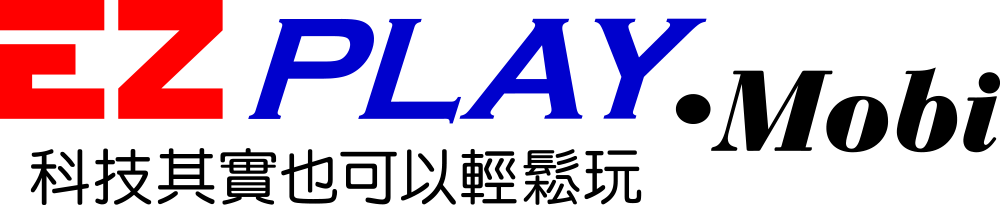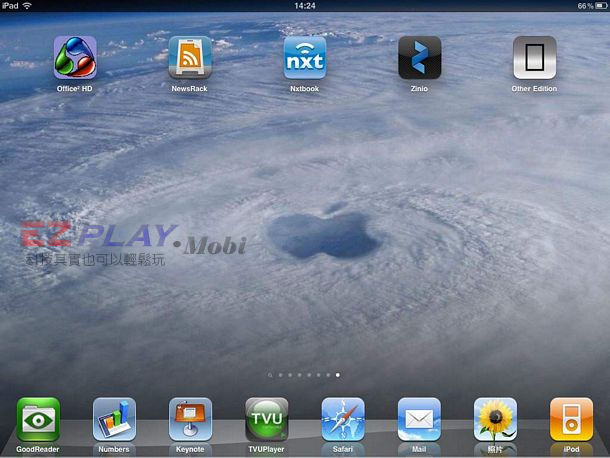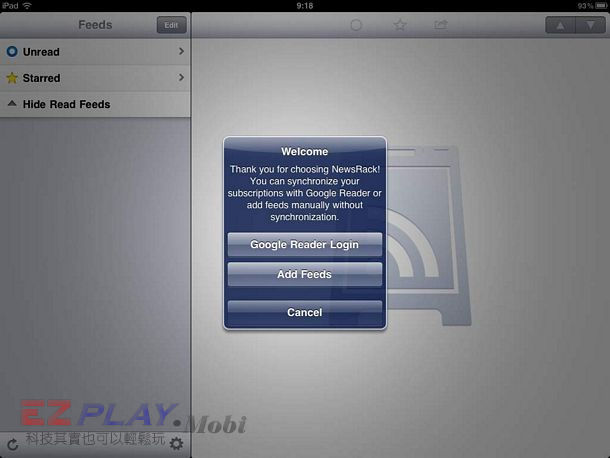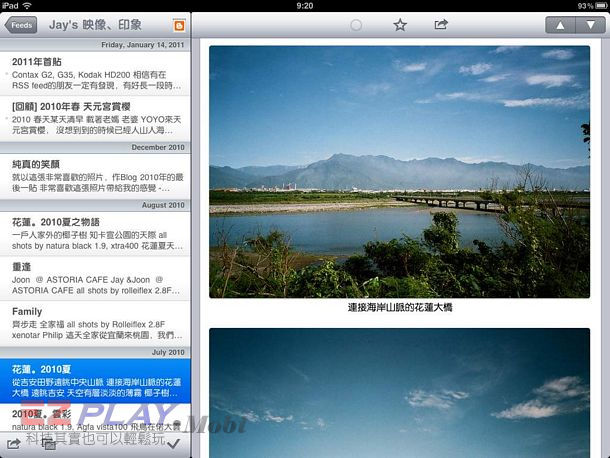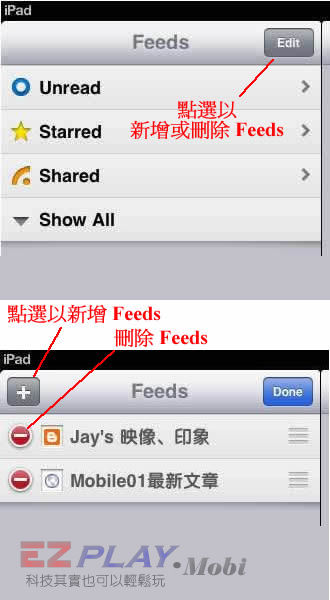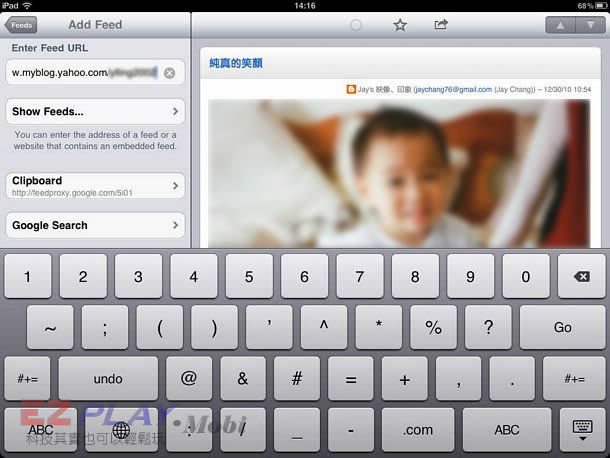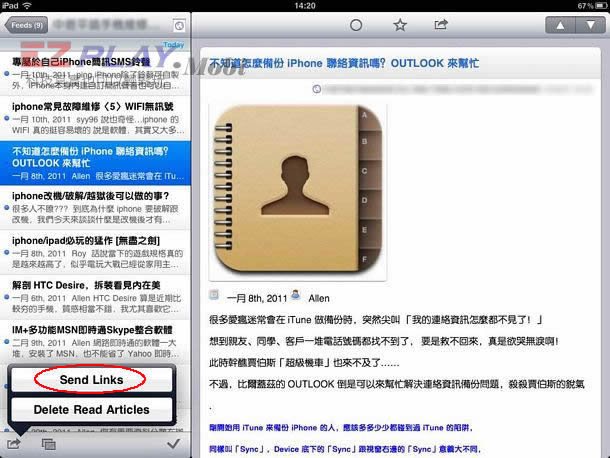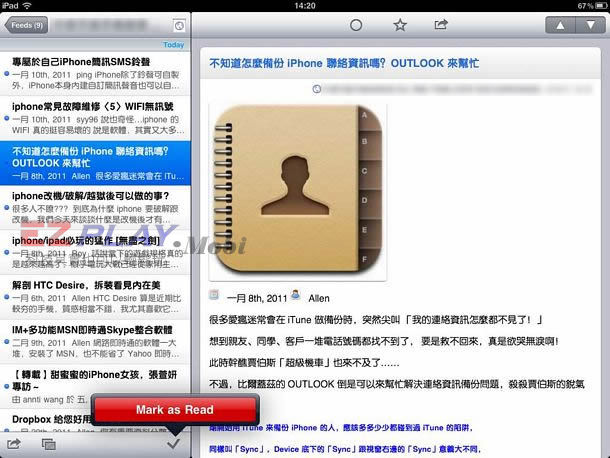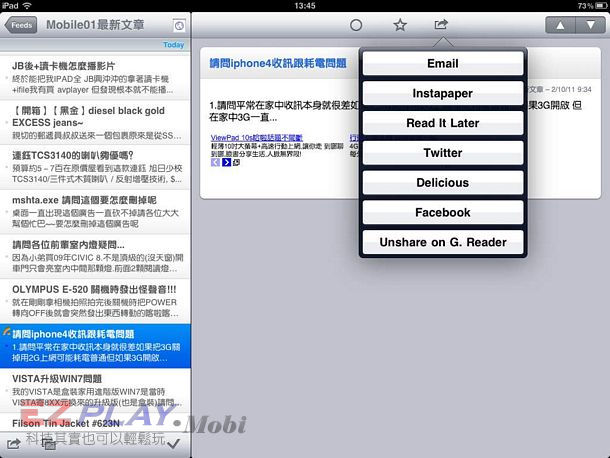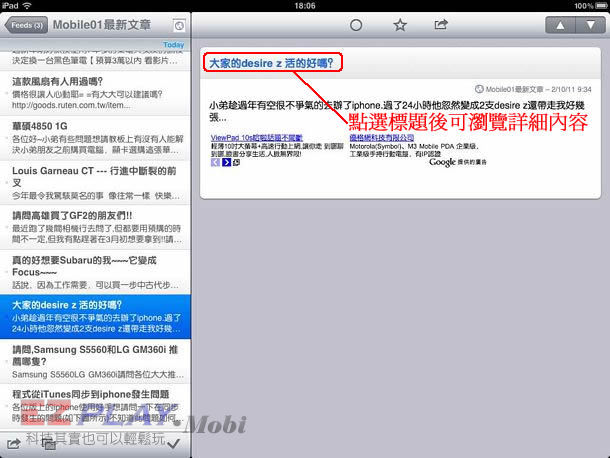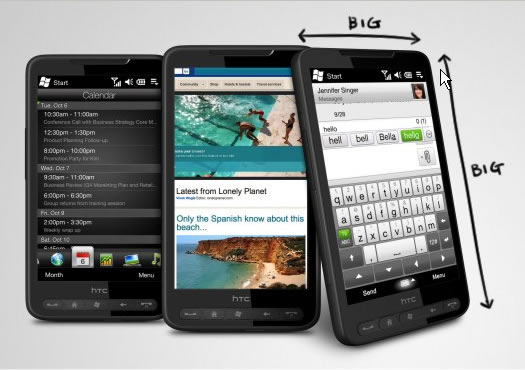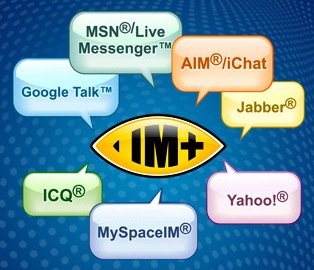您是不是為了能夠充分掌握資訊的脈動,
每天固定瀏覽一些特定的網站及部落格呢?
您是不是一些部落格作家的粉絲,總要不定時
上去看看有沒有新的作品發表,好去朝拜一番呢?
NewRack 可以幫您檢查並蒐集您所關心的網站
及部落格的貼文,讓您用最短的時間掌握最新的
資訊動態,為您的生活與生命加分。
.
.
.
雖然李家同教授(一位我一直都十分尊敬的學者)說「新世代學子花太多時間讀網路文章,
邏輯思考能力差,長久下去會變笨……」,但是不可否認,在因應時代進步的潮流下,
各個領域都有一些達人,願意透過部落格、微博或是社群網站分享知識、心得,對於
泛泛之輩如我等,若能夠從這些部落格、微博、社群網站的知識分享吸收到一些日月精華,
還真的可以收到「勝讀十年書」的效果。
但是,該如何從這茫茫網海中吸收這日月精華呢?每天花大半天不斷上名家網站,在一堆的
文章中找出哪些是新 PO 的、哪些又是閱覽過的,我還常常看了半天才發現原來早就看過了。
一個網站看完了再上另一個網站,您也是這樣在瀏覽的嗎?
其實您可以不用這麼累,善用網路資源可以「事半功..倍..倍..倍」……什麼辦法這麼神?
說穿了沒什麼,其實就是透過訂閱各網站、部落格的 RSS 網摘文件,就可以自動將新的
PO 文資訊自動送到您跟前,找都不用找,您只要看到有興趣的網摘再上去朝拜一番即可,
多麼的 EASY 啊!
註:RSS(簡易資訊聚合)是一種消息來源格式規範,用以發佈經常更新資料的網站,
例如部落格文章、新聞、音訊或視訊的網摘。
「NewsRack」是我喜歡用的一個 RSS 網摘訂閱工具,雖然它是一個付費軟體(4.99 美元,
iPhone 及 iPad 皆適用),但是您也可以選擇透過 Installous 來下載。
怎麼用?好不好用?底下就來示範說明囉!
.
完成下載並安裝後,就可以看到上排的左邊第二個圖示,趕快點選來試看看囉。
.
第一次開啟,裡頭並沒有任何網站或部落格資訊,「歡迎視窗」提示可以透過
「Google Reader Login」或「Add Feeds」來新增所要定期檢視的網站或部落格。
由於我在 Google Reader 已經有部落格的訂閱資訊,因此就先選擇了
「Google Reader Login」來擷取訂閱資訊。
.
完成 Google Readers 登入資料設定後,馬上就可以連上原先訂閱的部落格內容資訊。
上面看到的是一位攝影達人朋友的部落格,我定期都會帶著讚嘆的目光上去欣賞欣賞…
.
網站及部落格的訂閱可以透過左側視窗的「EDIT」做新增及刪除的管理。
.
新增網站或部落格時,可將其網址填入「Enter Feed URL」下方空格處,並點選
「Show Feeds」確認該點是不是具有 RSS 信號源。
.
若網站或部落格支援 RSS 訂閱功能,網站或部落格名稱就會呈現在「Found Feeds」項目下,
並透過綠色「+」號做確認,確認後就可以看到新增的 RSS 源,及其內含文章數。以後您只要
看後面的數字就知道有沒有新的文章近來了!
.
點選網摘名稱後就會將該站底下的文章標題、摘要展開,新增的文章會在標題前顯示小圓點,
您只要針對有興趣的文章進行檢視即可。您也可以透過左側是創底下的「Send Links」將
新增文件的連結透過電子郵件做資訊分享,如下圖所示。
.
當您看完或對其他尚未檢視的文章沒興趣時,點選「Mark as Read」,將所有文章標示為
已閱讀,以清除未閱讀文章數。
.
右側視窗也有分享功能,但是是針對檢視中文章,分享到您所選的標的(Email、Facebook、
Google Reader 等)。
.
有些標題只顯示簡短摘要訊息,您點選標題就可以對該話題做更完整的瀏覽(如下圖所示)……
好不好用呢?我覺得好不重要,還是要您自己試試看囉!
.
附帶一提,雖然有 iPhone 及 iPad 版本,我自己是用 iPad 版本啦!螢幕大、畫面清晰,
用它看文章,欣賞精彩攝影作品,爽度百分百……讚啦!
.